18 款 iPad 绘画软件推荐!iPad 必备生产力工具。
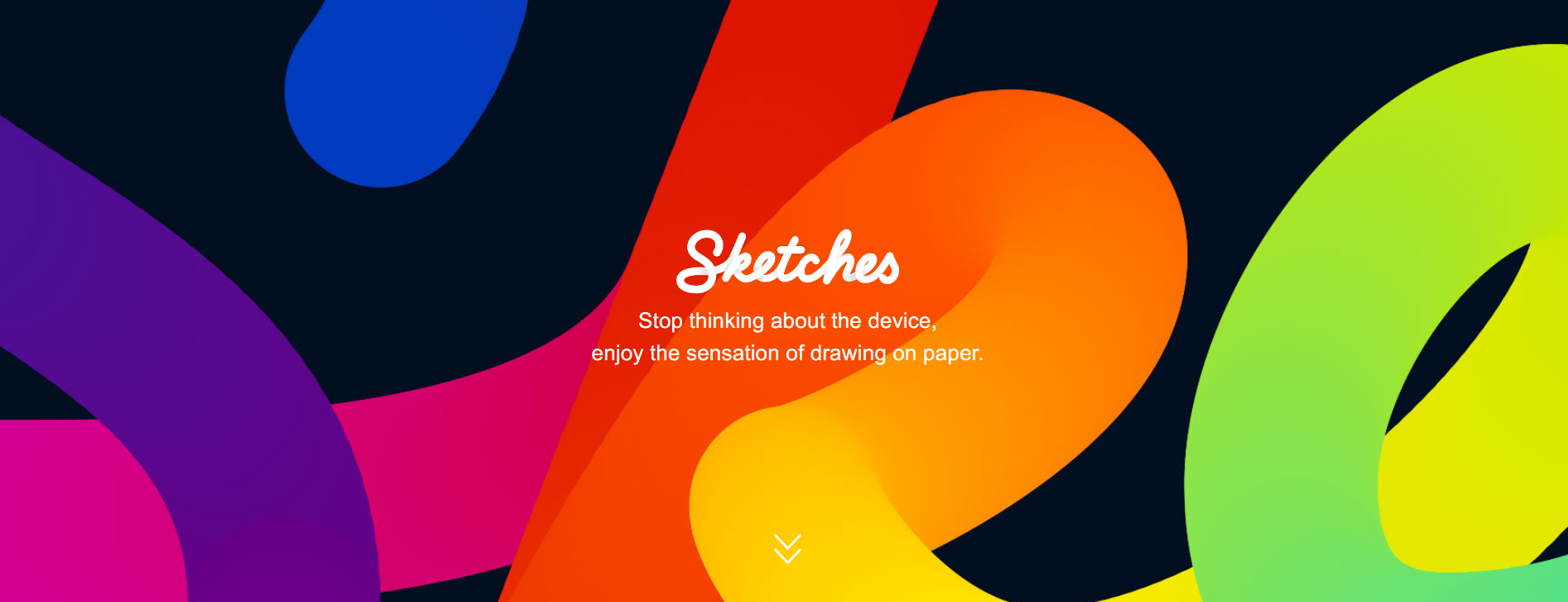
每当提起 iPad,少不了会听到坊间流传已久的那句话,「买前生产力,买后爱奇艺」,确实有不少奔着生产力入手 iPad 的人,最终让 iPad 沦为煲剧神器或泡面盖,但我们没必要因噎废食,因为总有人能克服 iPad 上的各种诱惑,发挥 iPad 生产力的一面,譬如把 iPad 拿来画画,在诸多绘画 App 的帮助下,创作出令人惊艳的作品!
众所周知,iPad 的软件生态臻于完善,在绘画方面有很多软件可供选择,今天的这篇文章,我们将给你推荐 18 款好用的 iPad 绘画软件,这些绘画 App 涵盖手绘涂鸦素描、矢量绘画、特殊用途、多功能以及屏幕镜像扩展 5 个类别,将逐一介绍它们各自的功能与工具、优势、适用人群、推荐指数等,帮你寻找最适合你的 iPad 绘画工具,让你的 iPad 真正发挥出它潜藏的生产力。
手绘涂鸦素描 iPad 绘画软件:Procreate、boardmix 博思白板、Tayasui Sketches、ArtRage、Inspire Pro
矢量绘画 iPad 软件:Vectonator、Affinity Designer、Adobe Illustrator、Graphic
特殊用途 iPad 绘画软件:iFontMaker、Comic Draw、uMake 3D CAD Modeling、Assembly、Pixelmator
多功能 iPad 绘画软件:Autodesk Sketchbook、Artstudio Pro、Clip Studio Paint
屏幕镜像扩展 iPad 绘画软件:Astropad Studio
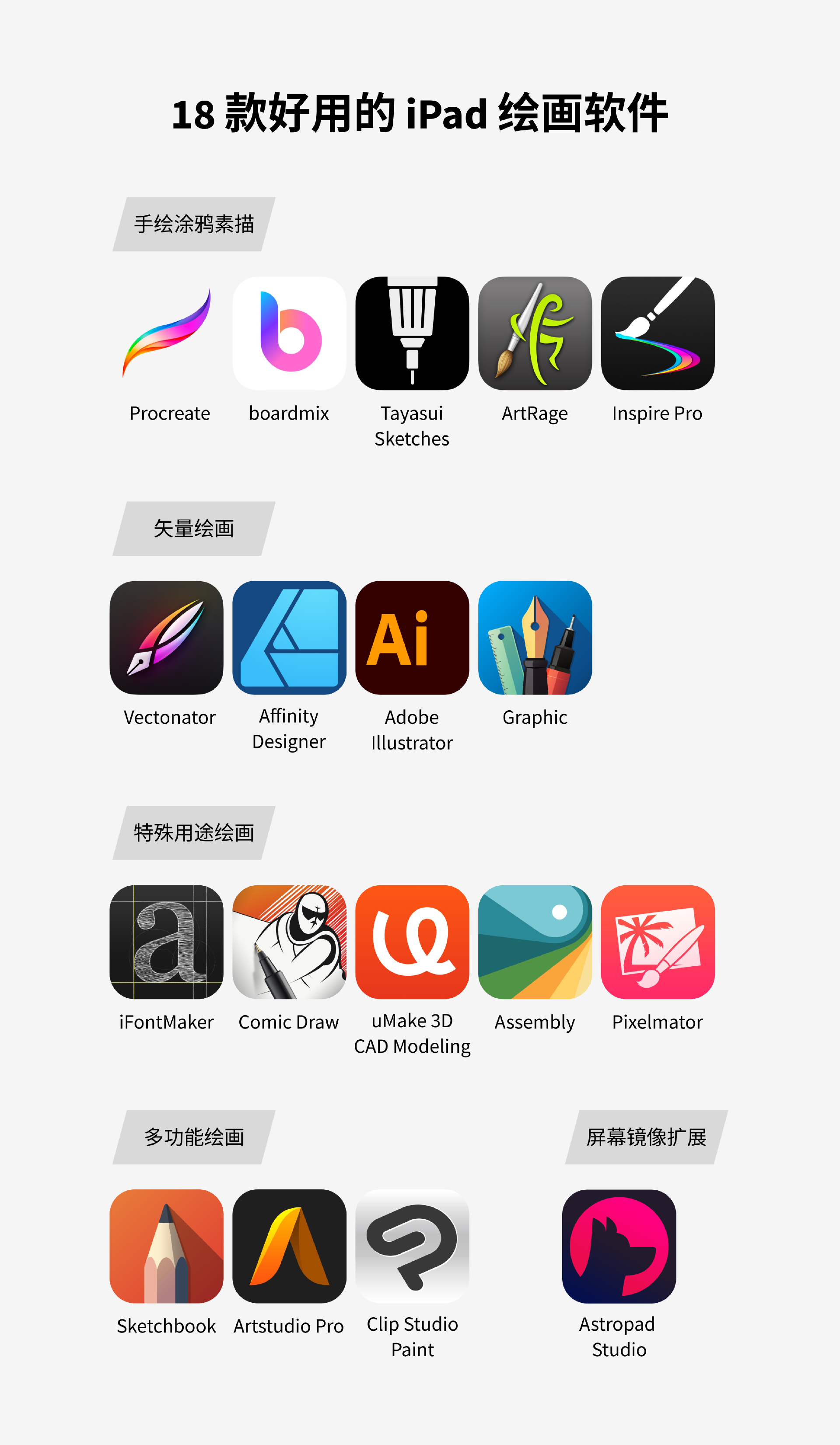
01 手绘涂鸦素描 iPad 绘画软件
① Procreate
推荐指数:★★★★★
功能与工具:Procreate 是一款为艺术家设计的手绘绘图应用,有丰富的笔刷(包括可以自定义的笔刷)、颜色选择工具和图层功能,还有一些基本的形状和文字输入工具。Procreate 支持动画创建,你可以在应用中创建帧动画。
优点:Procreate 具有直观的用户界面和强大的手绘功能,受到许多艺术家的喜爱。
缺点:Procreate 没有矢量图形工具,对于需要进行矢量设计的用户可能不是最佳选择。
适用人群:Procreate 适合艺术家和插画家,或者喜欢手绘的人。
推荐理由:Procreate 是 iPad 上最强大的手绘应用之一,它的动画功能和丰富的画笔选择是它的一大亮点。
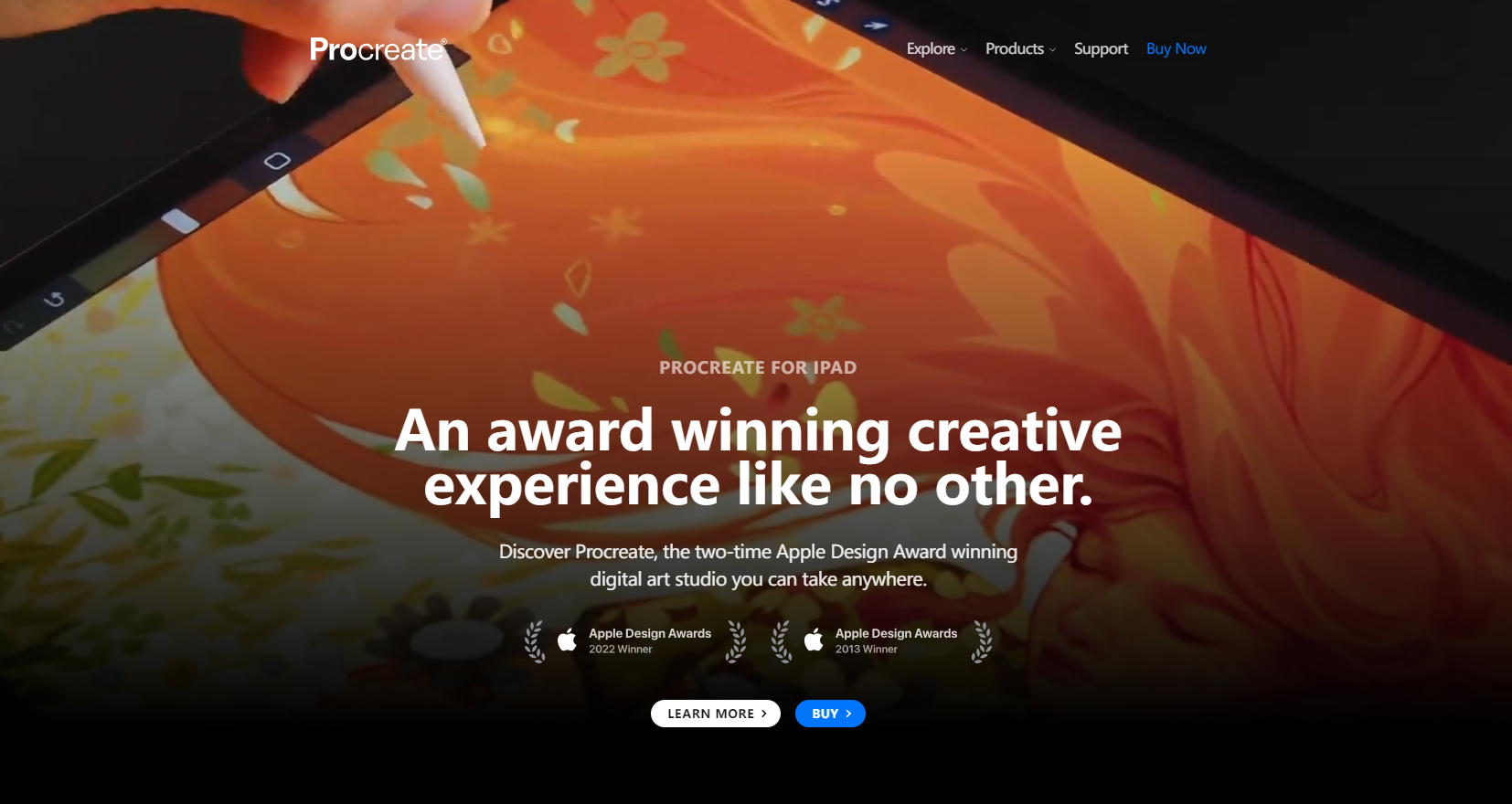
② boardmix 博思白板
推荐指数:★★★★☆
功能与工具:boardmix 博思白板是一款在线协作白板工具,非常适合于团队合作和想法的可视化。它不仅提供了基本的绘图和画笔工具,还包括形状、线条、箭头和文字输入工具。你可以在白板画布添加多种类型的内容,包括手绘、涂鸦、素描、贴纸、图像、视频、文件、链接,以及从外部应用导入的内容。
优点:boardmix 博思白板的最大优点就是强大的协作功能。你可以和团队成员一起在同一个白板上工作,共享想法,进行实时讨论。此外,boardmix 博思白板的界面简洁直观,功能丰富,适合进行各种项目的规划和管理。
缺点:虽然 boardmix 博思白板提供了丰富的功能,但严格来说不属于专业的绘画软件,所以可能不适合需要进行精细艺术创作的人。
适用人群:boardmix 博思白板主要适用于需要进行在线协作、项目管理、思维导图创建和想法可视化的团队或个人。
推荐理由:如果你需要进行团队协作,或者需要在白板上可视化你的想法和项目,boardmix 博思白板是一个非常优秀的工具。它提供了所有你可能需要的功能,而且非常易于使用。
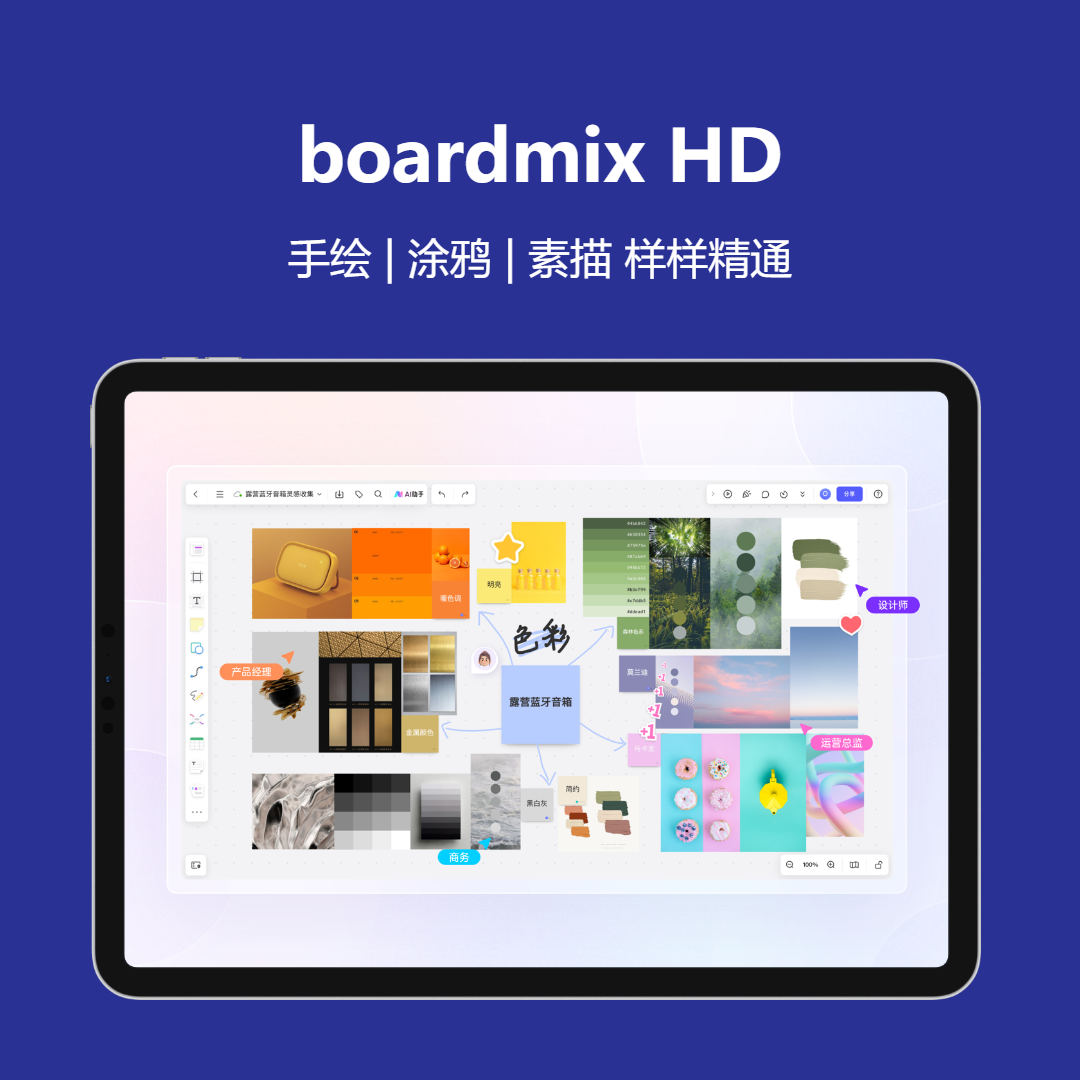
③ Tayasui Sketches
推荐指数:★★★★☆
功能与工具:Tayasui Sketches 是一款易用且功能强大的绘图应用。它提供了各种笔刷类型,从铅笔到水彩笔都有,并且具有简易的调色板、形状工具、文字输入工具,还支持图层功能。不过,它并不支持动画创作。
优点:Tayasui Sketches 的使用感觉接近传统的手绘工具,它的界面设计清晰易懂,使用起来非常直观。而且,它的水彩效果非常真实,模拟了水彩颜料的流动和混合效果。
缺点:虽然 Tayasui Sketches 的功能足够日常使用,但相比一些专业级别的绘图应用,其功能可能会显得稍微有限。比如它的图层功能没有那么复杂,也缺少一些像色相调整这样的高级选项。
适用人群:Tayasui Sketches 适合从初级到中级的艺术家,或者那些喜欢在 iPad 上进行草图绘制或者水彩绘画的用户。
推荐理由:如果你是一位需要在 iPad 上进行草图或水彩绘画的艺术家,或者你只是喜欢画画,Tayasui Sketches 无疑是一个非常好的选择。它易用且强大,尤其是它的水彩效果,能提供一种非常真实的绘画体验。
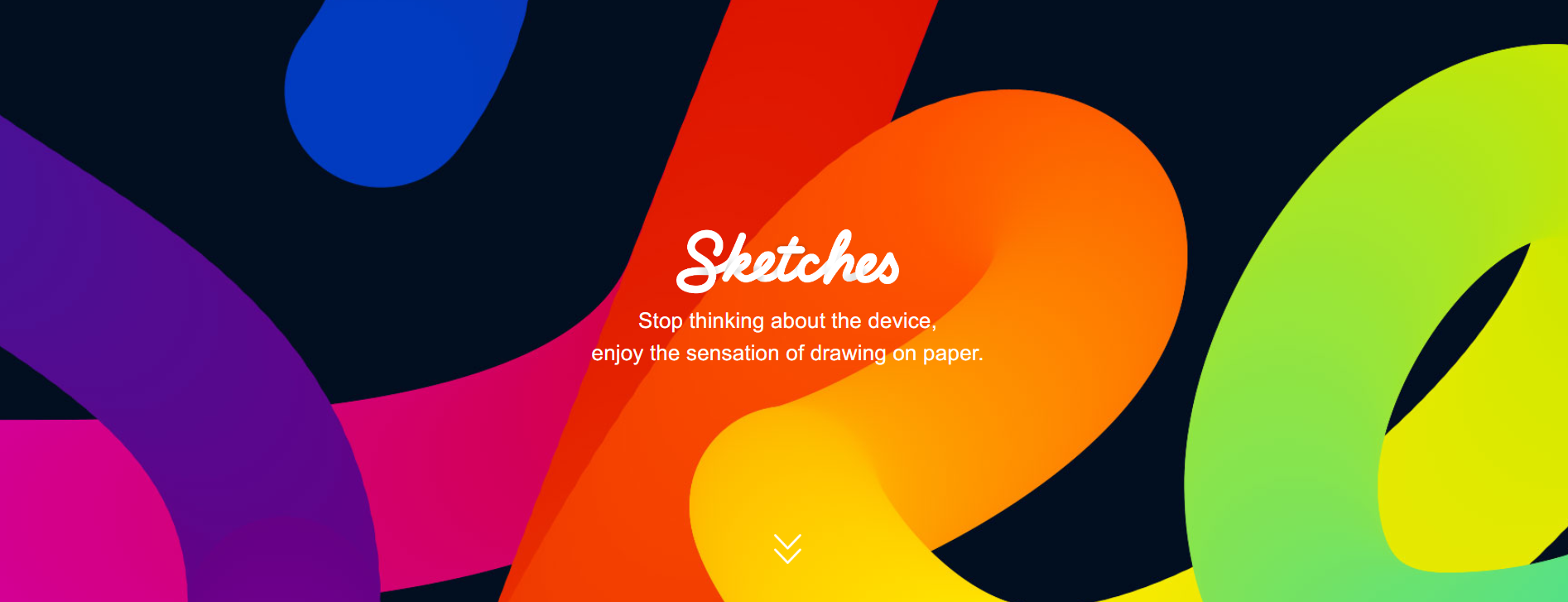
④ ArtRage
推荐指数:★★★★☆
功能与工具:ArtRage 是一款注重模拟真实绘画和绘图体验的应用。它提供了一系列真实的画笔和工具,比如油画笔、水彩笔、铅笔、马克笔等,也提供了形状工具、调色盘和文字输入工具。同时,它也支持图层编辑,但并不支持动画制作。
优点:ArtRage 的最大优点是它的真实绘画效果,这是由其强大的物理绘图引擎所驱动的。比如,油画笔可以模拟出颜料的混合效果,水彩笔可以模拟出水分蔓延和颜料互动的效果。
缺点:虽然 ArtRage 提供了真实的绘画体验,但对于一些需要精细图像编辑和调整的用户来说,可能会觉得其工具稍显不足。另外,由于其物理绘图引擎的特性,有时候需要较长的时间来渲染图像。
适用人群:ArtRage 适合希望在数字设备上获得接近传统绘画体验的艺术家和绘画爱好者。
推荐理由:如果你是一位喜欢传统绘画,希望在 iPad 上也能获得类似的体验的用户,ArtRage 是一个非常好的选择。它的物理绘图引擎可以提供非常真实的绘画体验,帮助你在数字设备上创造出传统绘画的效果。
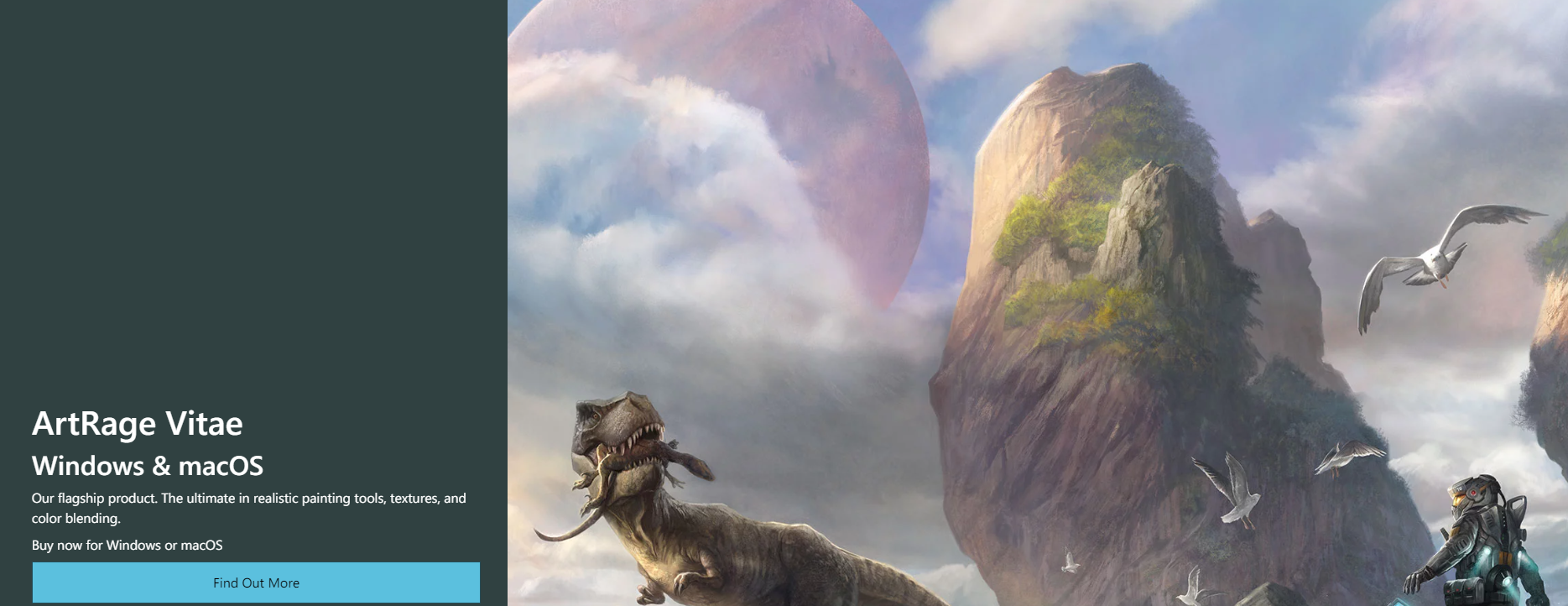
⑤ Inspire Pro
推荐指数:★★★☆☆
功能与工具:Inspire Pro 是一款强大的绘图应用,提供了多样的笔刷、颜色工具和简单的形状工具,同时支持图层编辑,但不支持动画。
优点:Inspire Pro 的绘图引擎非常出色,能模拟出逼真的画笔效果。
缺点:Inspire Pro 的工具对比一些专业级别的绘图应用来说可能略显简单。
适用人群:Inspire Pro 适合初级到中级的艺术家,以及对绘图有兴趣的用户。
推荐理由:如果你需要一个简单易用且具有逼真画笔效果的绘图应用,Inspire Pro 是一个不错的选择。
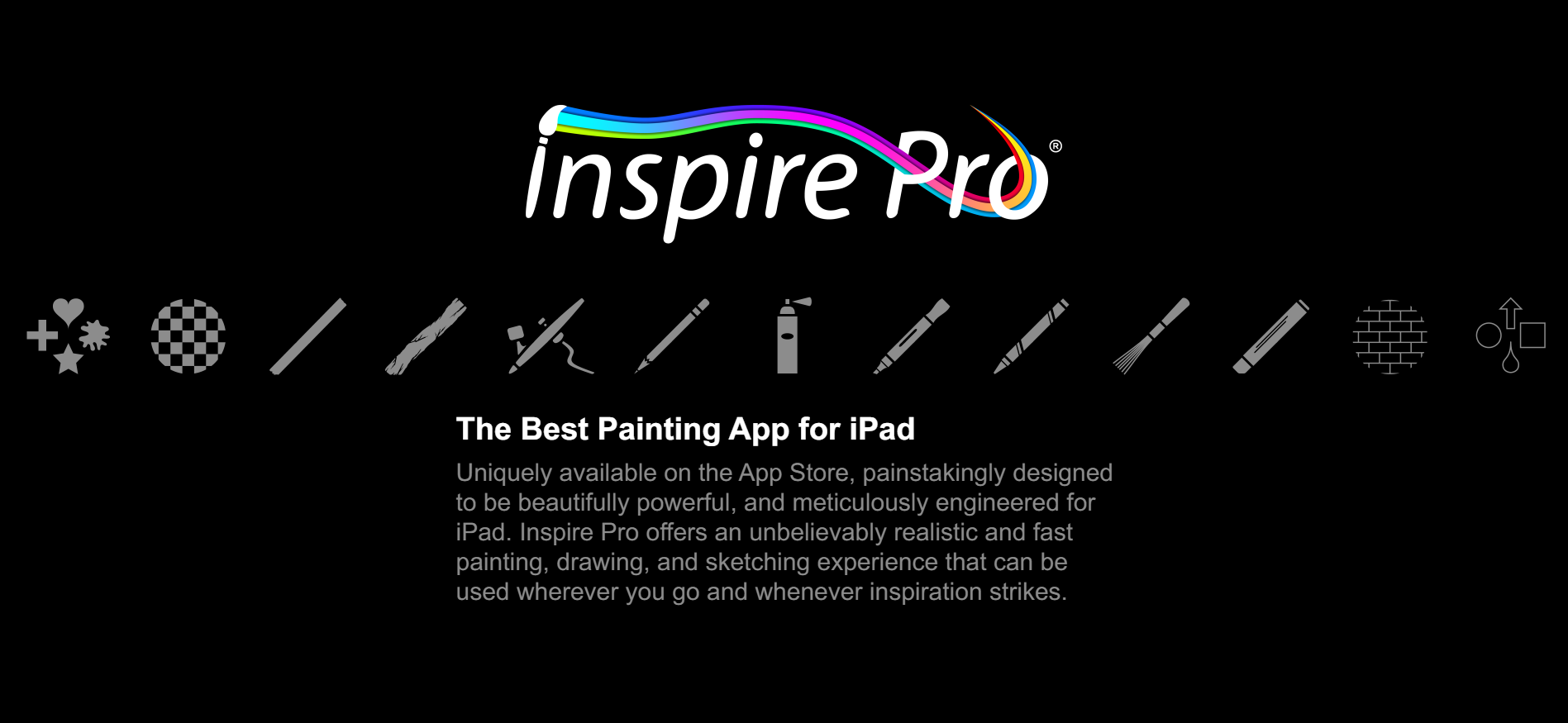
02 矢量 iPad 绘画软件
① Vectonator
推荐指数:★★★★☆
功能与工具:Vectonator 是一款强大的矢量图形编辑器,提供了丰富的笔刷选项和形状工具,支持创建和编辑复杂的矢量图形。该软件具有强大的文字输入工具,还有用于组织和管理图形元素的图层功能。Vectonator 不支持动画创建。
优点:Vectonator 对于创建复杂的矢量图形有出色的支持,特别适合用于设计工作。界面设计优雅,操作直观。
缺点:Vectonator 的学习曲线可能对新手来说稍微陡峭一些,不过对于熟悉矢量图形编辑的用户来说应该不成问题。
适用人群:Vectonator 适合设计师和艺术家,或者任何需要进行矢量图形编辑的人。
推荐理由:Vectonator 为用户提供了在 iPad 上进行矢量图形编辑的强大工具。
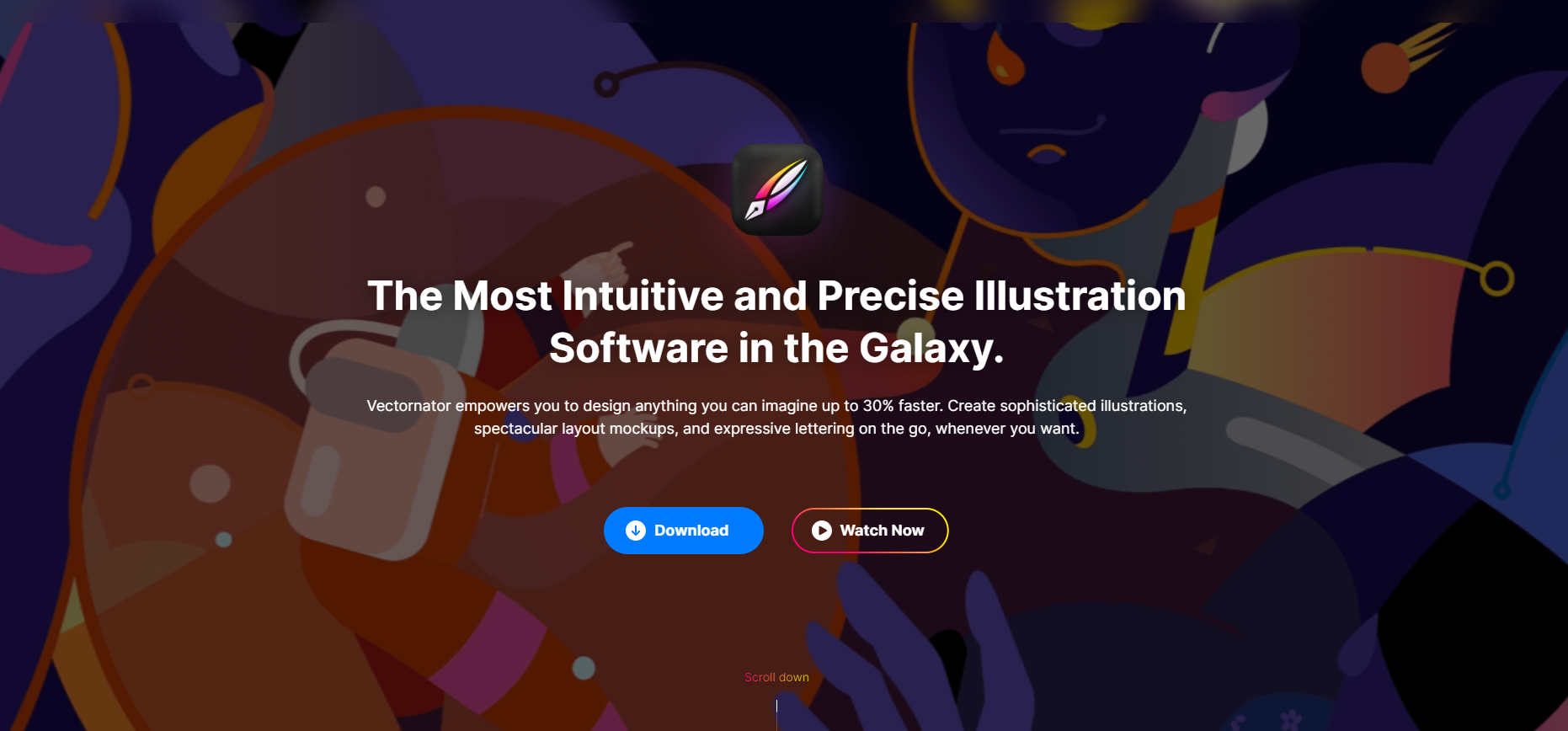
② Affinity Designer
推荐指数:★★★★☆
功能与工具:Affinity Designer 是一款专业级的矢量图形设计软件,有丰富的笔刷、形状工具、调色盘和文字输入工具,还有出色的图层功能。它不支持动画创建。
优点:Affinity Designer 在专业设计师中极受欢迎,因为它提供了与桌面级设计软件相媲美的功能,且性价比高。
缺点:虽然 Affinity Designer 的界面被设计得相当直观,但对于初学者来说可能需要一段时间来掌握所有的功能。
适用人群:Affinity Designer 适合专业设计师,或者有一定设计经验的用户。
推荐理由:Affinity Designer 为 iPad 上的矢量设计提供了强大而专业的工具。
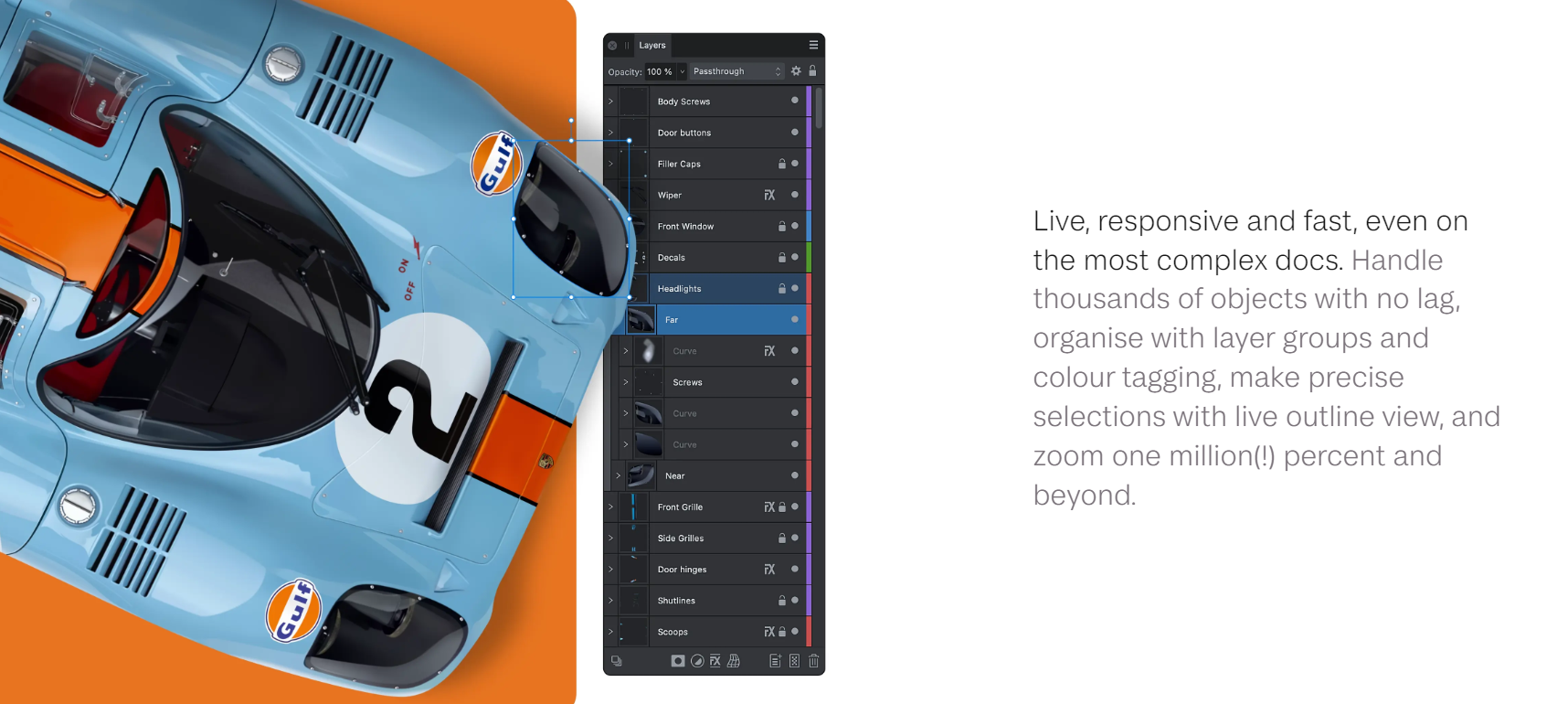
③ Adobe Illustrator
推荐指数:★★★★☆
功能与工具:Adobe Illustrator for iPad 是一款强大的矢量图形编辑器,提供了大量的笔刷、形状工具、调色盘和文字输入工具,以及高级的图层功能。它不支持动画创建。
优点:Adobe Illustrator for iPad 提供了桌面版 Adobe Illustrator 的大部分功能,但在用户界面和工作流程上进行了优化,以适应 iPad 的触摸界面。
缺点:Adobe Illustrator for iPad 需要 Adobe Creative Cloud 订阅,对于一些用户来说可能有些昂贵。
适用人群:Adobe Illustrator for iPad 适合专业设计师,或者有一定设计经验并且已经订阅了 Adobe Creative Cloud 的用户。
推荐理由:Adobe Illustrator for iPad 是一个强大的矢量图形编辑器,适合专业设计工作。
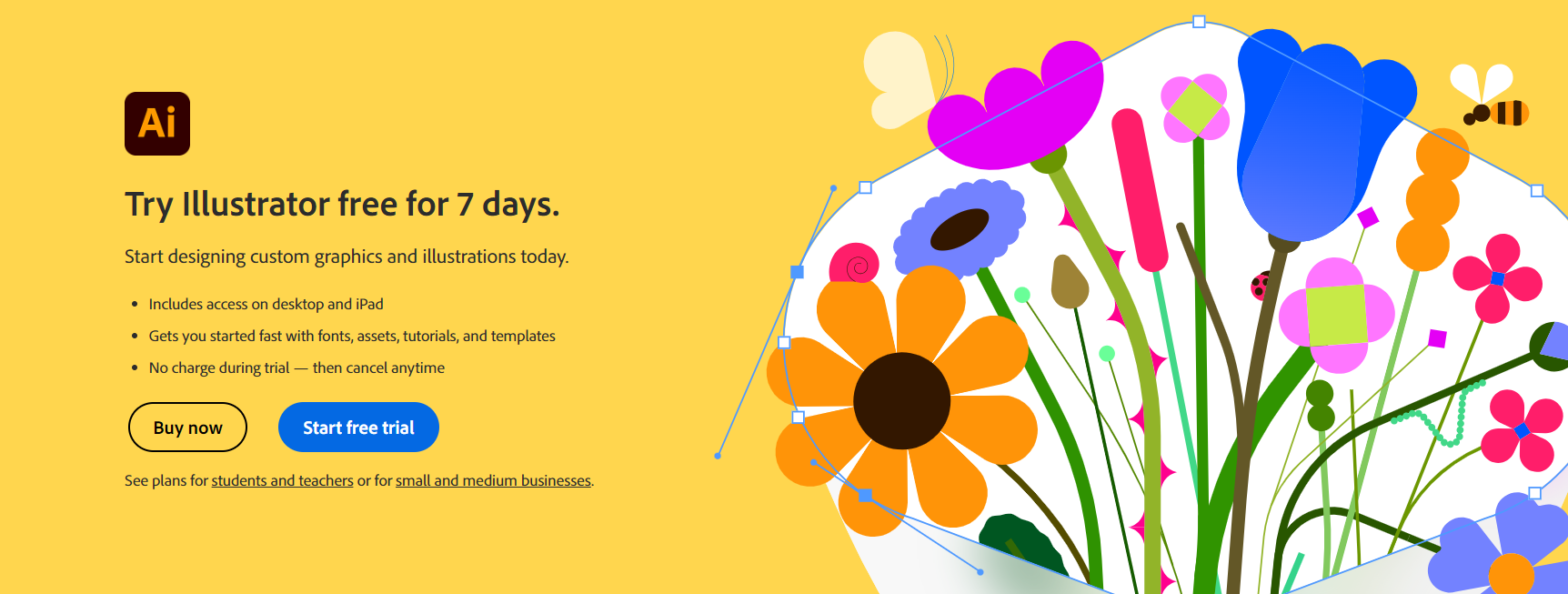
④ Graphic
推荐指数:★★★★☆
功能与工具:Graphic 是一款矢量绘图应用,提供了大量的形状工具、颜色工具和文字输入工具。它支持复杂的图层功能,但不支持动画创建。
优点:Graphic 提供了大量的工具,方便用户创建复杂的矢量图形。同时,它的界面设计清晰,操作简单。
缺点:Graphic 的一些高级功能可能需要一些时间来熟练掌握。
适用人群:Graphic 适合专业设计师,或者对矢量绘图有较高需求的用户。
推荐理由:Graphic 是一款功能强大的矢量绘图应用,适合专业级的设计工作。
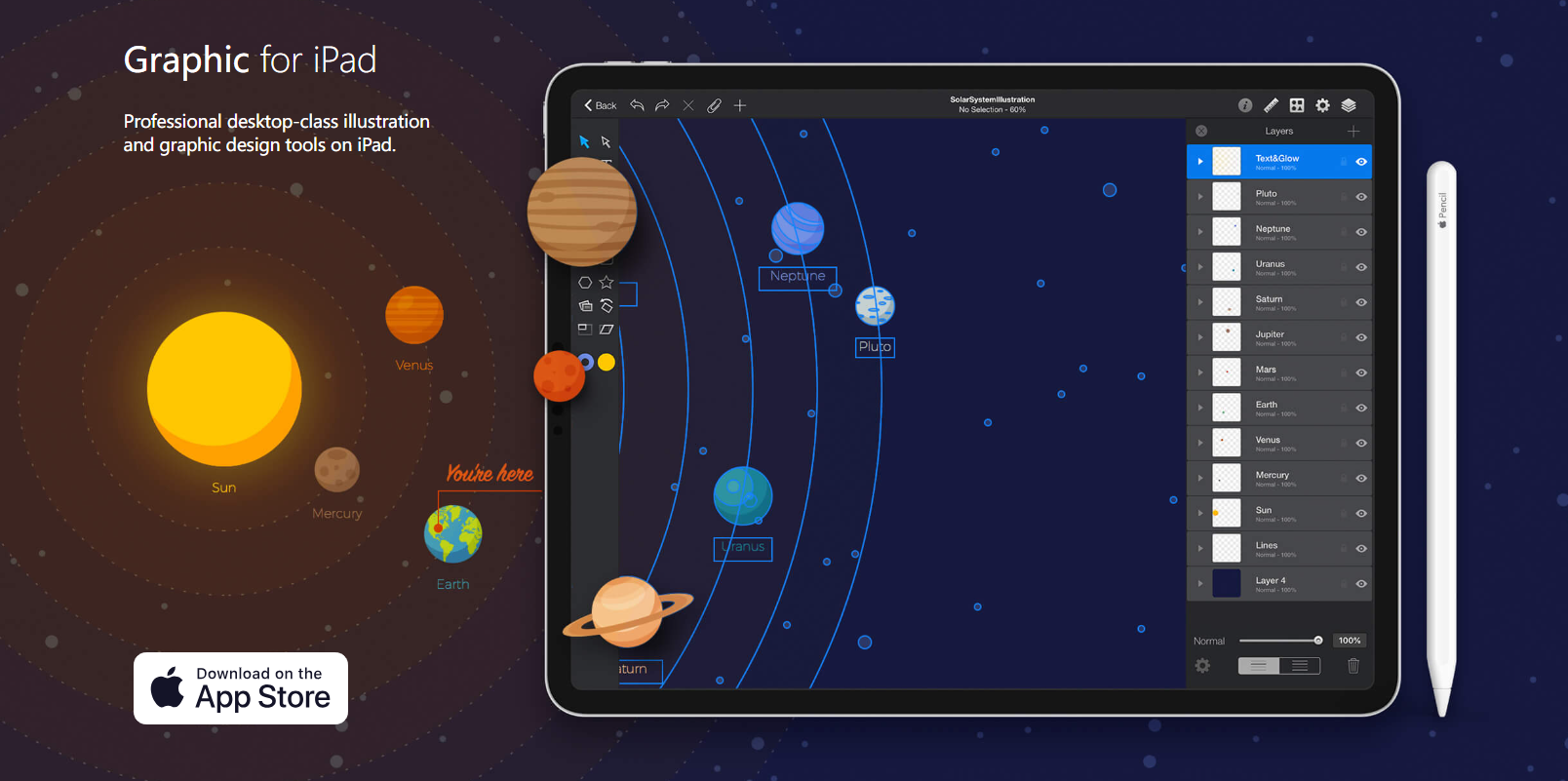
03 特殊用途 iPad 绘画软件
① iFontMaker (字体创作)
推荐指数:★★★☆☆
功能与工具:iFontMaker 是一款用于创建自定义字体的应用。你可以使用自己的手写风格来设计字母、数字和符号,然后生成字体文件。iFontMaker 没有传统意义上的笔刷和调色盘,而是提供了不同的笔刷样式用于设计字体。iFontMaker 不支持动画创建。
优点:iFontMaker 使得创建自定义字体变得简单易行,不需要任何专业知识。
缺点:iFontMaker 的功能相对单一,主要就是创建字体,对于寻求更多绘图功能的用户可能不太合适。
适用人群:iFontMaker 适合任何想要创建自定义字体的人,不论是设计师还是普通用户。
推荐理由:iFontMaker 是创建自定义字体的绝佳工具,使用简单,功能直接。

② Comic Draw (漫画创作)
推荐指数:★★★★☆
功能与工具:Comic Draw 是一款专门为漫画创作者设计的绘图应用,其工具集都是围绕漫画创作的需求来设计的。应用中有各种笔刷、形状工具、文字输入工具,它还配备了专门的对话框和字幕工具,以及图层功能。然而,它不支持动画制作。
优点:Comic Draw 对漫画创作流程有深度的理解,提供了从草图,到绘图,上色,到添加对话框和文字的全流程工具。其中的许多工具,如特殊的文字工具,是专门为漫画创作设计的。
缺点:Comic Draw 是专门针对漫画创作者的,如果你的需求超出了这个范围,可能会觉得功能有限。而且,对于初次使用的用户,可能需要一些时间来熟悉所有的工具和功能。
适用人群:Comic Draw 主要适用于专业或者业余的漫画创作者。
推荐理由:如果你是一位漫画创作者,希望在 iPad 上找到一款可以满足你全流程创作需求的应用,Comic Draw 是一个不错的选择。它提供了全套的漫画创作工具,可以帮助你轻松完成从草图到完成作品的全过程。
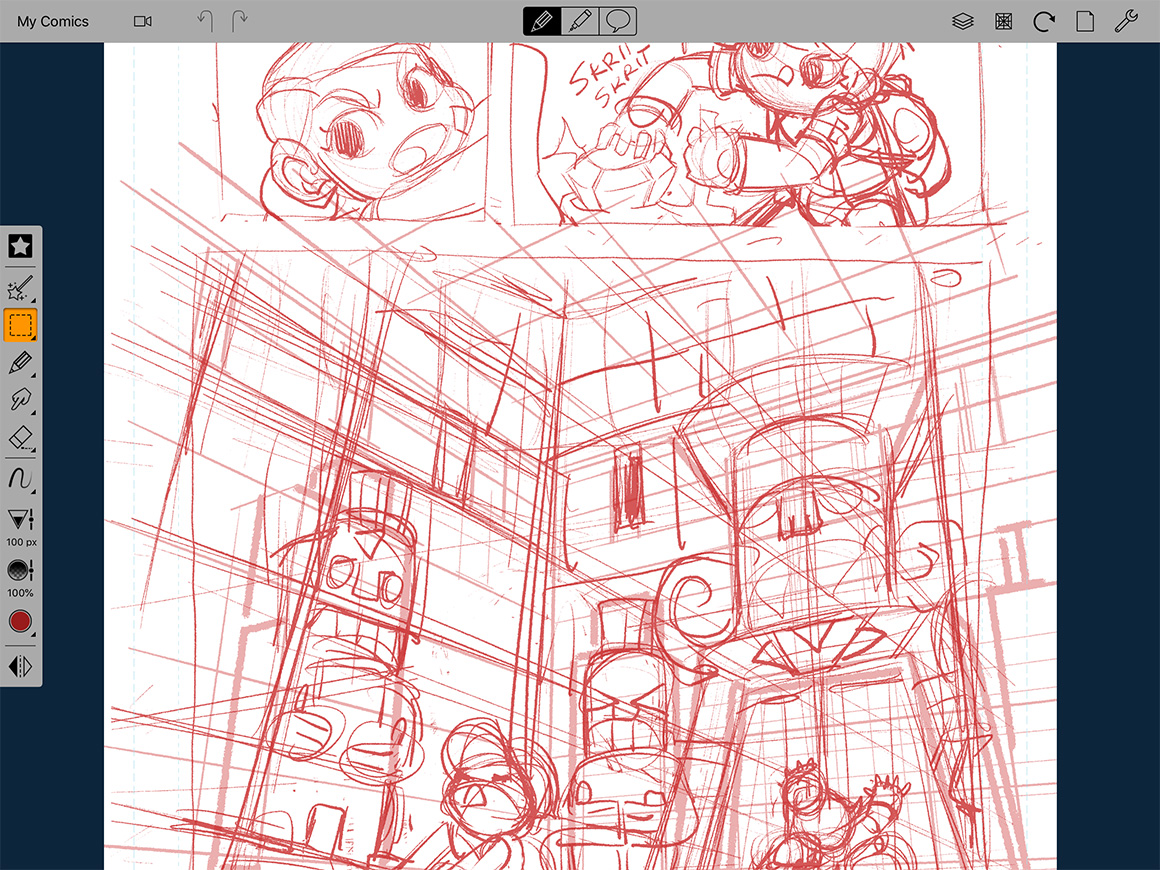
③ uMake 3D CAD Modeling (3D 建模)
推荐指数:★★★★☆
功能与工具:uMake 是一款为移动设备设计的 3D 建模软件,它提供了一整套 3D 建模工具,包括形状工具、3D 草图、文字输入工具等,但它并不支持动画制作。你可以在应用中创建 3D 模型,或者从其他应用中导入模型进行编辑。
优点:uMake 的界面设计简洁易懂,使用起来直观,且对触屏操作优化得很好,使得 3D 建模在 iPad 上变得非常方便。它的建模功能强大,适用于各种设计工作,如产品设计、建筑设计等。
缺点:虽然 uMake 的功能强大,但由于是在移动设备上进行 3D 建模,因此可能无法和一些桌面级的 3D 建模软件相媲美。此外,对于新用户来说,可能需要一段时间来熟悉 3D 建模的工作流程和技巧。
适用人群:uMake 适合需要在移动设备上进行 3D 建模的设计师,或者对 3D 建模感兴趣的学生和初学者。
推荐理由:如果你需要在 iPad 上进行 3D 建模,或者你想尝试一种新的 3D 建模方式,uMake 是一个非常好的选择。它的界面设计和触屏操作都非常易用,让 3D 建模变得更加简单和方便。
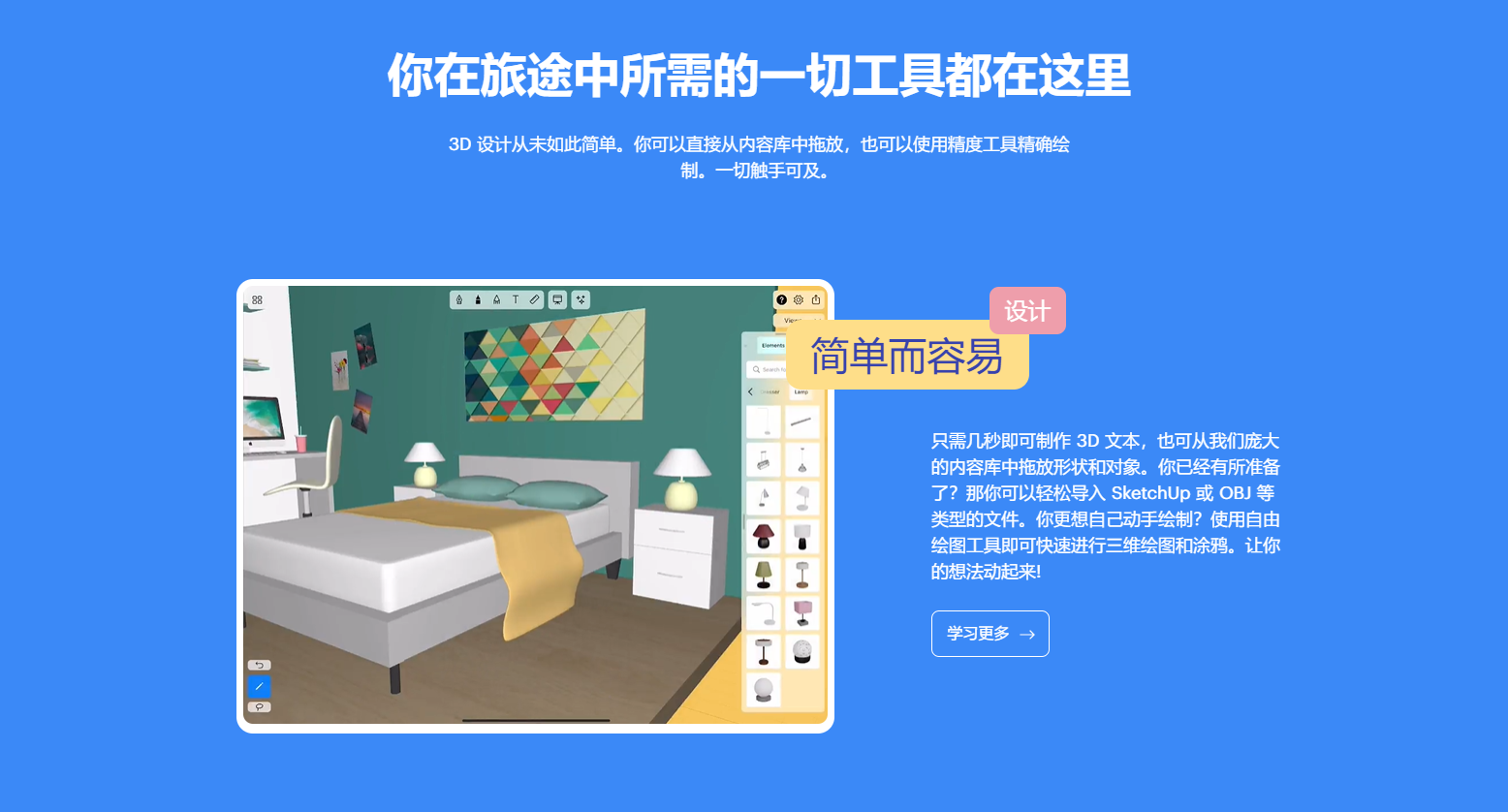
④ Assembly (图形设计和拼贴)
推荐指数:★★★☆☆
功能与工具:Assembly 是一款基于图形的矢量设计工具。其特点在于提供了大量预设的形状,你可以通过这些形状进行组合,创造出复杂的设计。此外,Assembly 还包含有形状工具、调色盘、文字输入工具,以及图层功能。但它并不支持动画制作。
优点:Assembly 的优点在于它简化了矢量设计的过程,通过大量的预设形状,使得用户即使没有专业的设计知识,也可以快速地创造出有趣的设计。另外,由于它的设计是基于矢量的,因此生成的设计可以无损放大,非常适合用于打印。
缺点:Assembly 的功能主要是基于形状的组合,因此在复杂和高级的图形设计上可能会有所不足。此外,对于一些需要精细调整和自定义设计的用户,可能会觉得预设形状的数量和种类有限。
适用人群:Assembly 主要适用于非专业设计师,或者需要快速设计图标、徽标、海报等简单设计的用户。
推荐理由:如果你需要进行快速的矢量设计,或者你是一位非专业设计师,希望通过简单的操作就能创造出有趣的设计,那么 Assembly 是一个很好的选择。
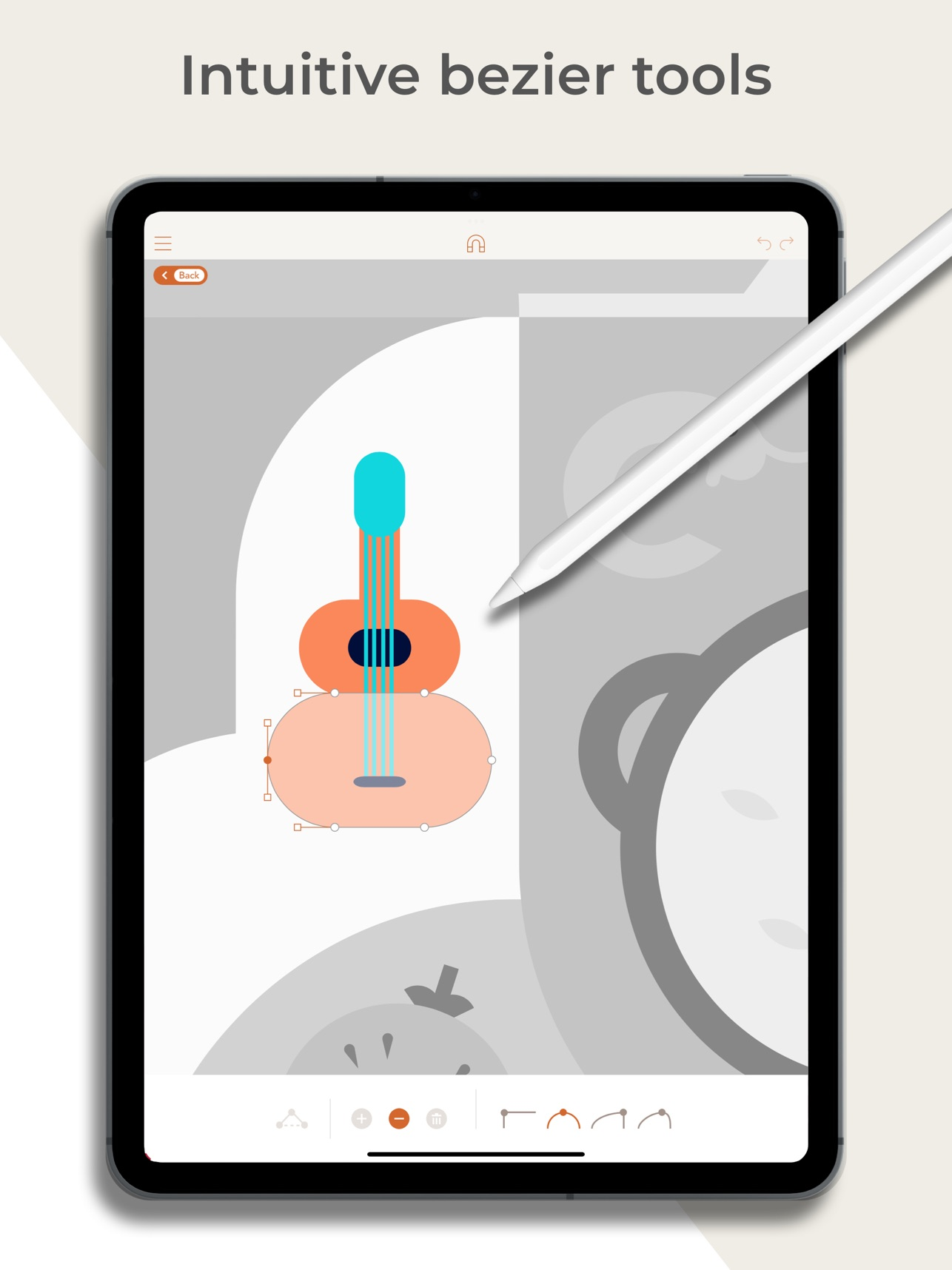
⑤ Pixelmator (照片编辑和绘图)
推荐指数:★★★★☆
功能与工具:Pixelmator 是一款全功能的图像编辑应用,它提供了大量的图像处理工具,包括各种类型的画笔、形状工具、调色盘、文字输入工具,以及图层功能。另外,Pixelmator 还支持对照片进行调整和修饰,包括色彩调整、滤镜等。
优点:Pixelmator 的优点在于其全面而强大的图像处理功能,无论是绘图还是照片编辑,都能够满足用户的需求。同时,Pixelmator 的界面设计简洁直观,易于上手。
缺点:虽然 Pixelmator 功能强大,但与专业级别的桌面图像编辑软件相比,可能在某些功能上还稍有不足。另外,虽然界面设计直观,但对于初学者来说,可能还需要一些时间来熟悉所有的功能。
适用人群:Pixelmator 适用于需要在 iPad 上进行图像编辑和绘图的用户,无论是专业设计师,还是照片编辑爱好者,都能找到所需的功能。
推荐理由:如果你在寻找一款功能全面且易于上手的图像编辑应用,Pixelmator 是一个非常好的选择。无论是照片编辑,还是绘图设计,Pixelmator 都能提供强大的工具和灵活的选项。
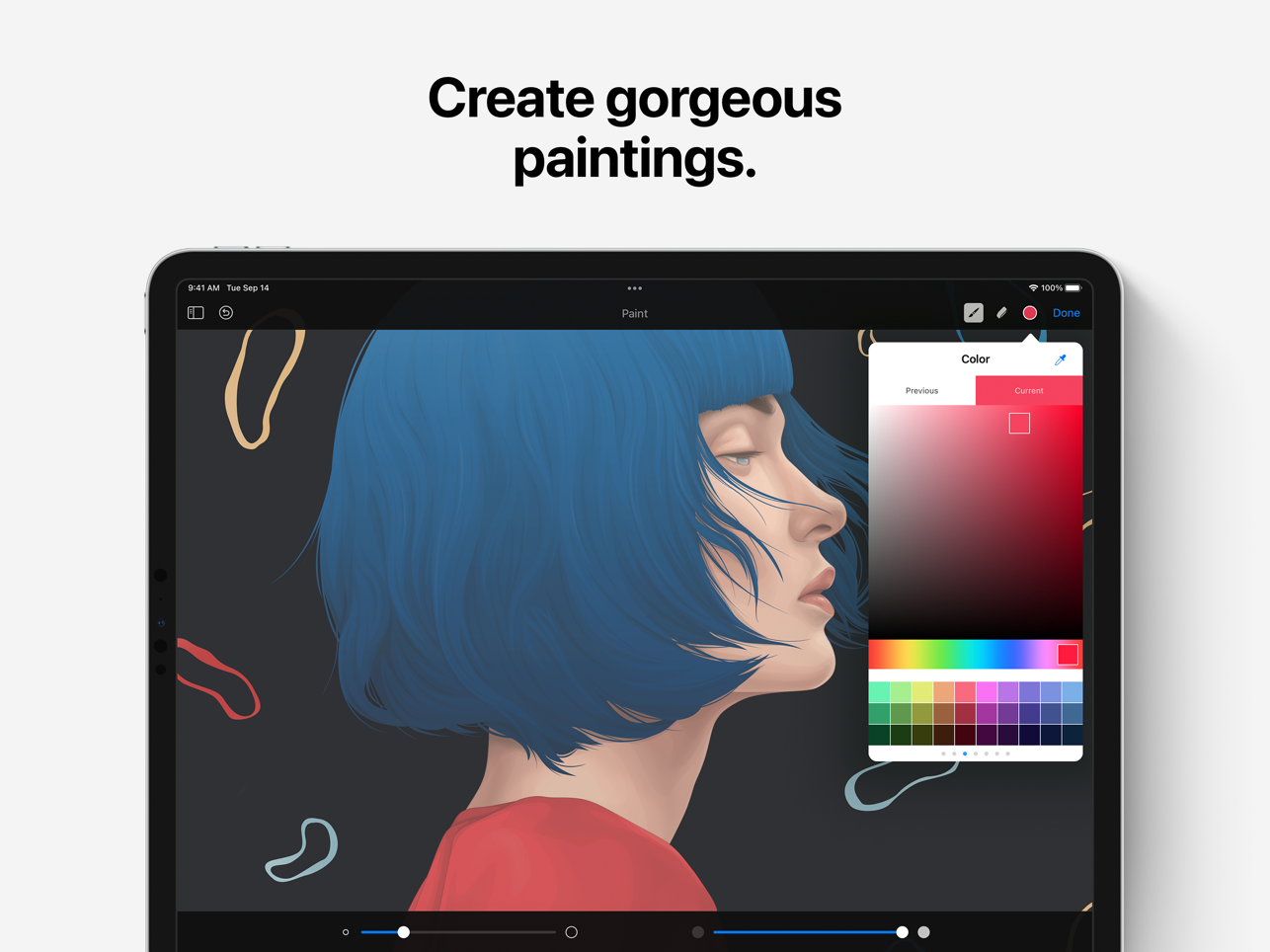
04 多功能 iPad 绘画软件
① Autodesk Sketchbook
推荐指数:★★★★☆
功能与工具:Autodesk Sketchbook 是一款强大的画图应用,特别是针对插图、概念设计和绘画。它提供了多样化的笔刷、形状工具、全功能的调色盘以及文字输入工具,还有先进的图层编辑功能。它不支持动画制作。
优点:Autodesk Sketchbook 的界面设计简洁直观,让用户可以全屏绘画,无需被菜单或工具栏干扰。其预设的笔刷非常丰富,满足不同风格和技术的需要。
缺点:尽管 Sketchbook 是一款强大的绘画应用,但与一些专业的桌面级绘画软件相比,可能在某些功能和自定义选项上有所不足。另外,对于初学者来说,可能需要一些时间来掌握所有的工具和功能。
适用人群:Autodesk Sketchbook 适用于各种等级的画家,从初学者到专业人士,都可以在这个应用中找到合适的工具。
推荐理由:如果你在寻找一款全面、易用且功能强大的绘画应用,Autodesk Sketchbook 会是一个很好的选择。无论你的绘画技能和风格如何,你都可以在 Sketchbook 中找到适合自己的工具。
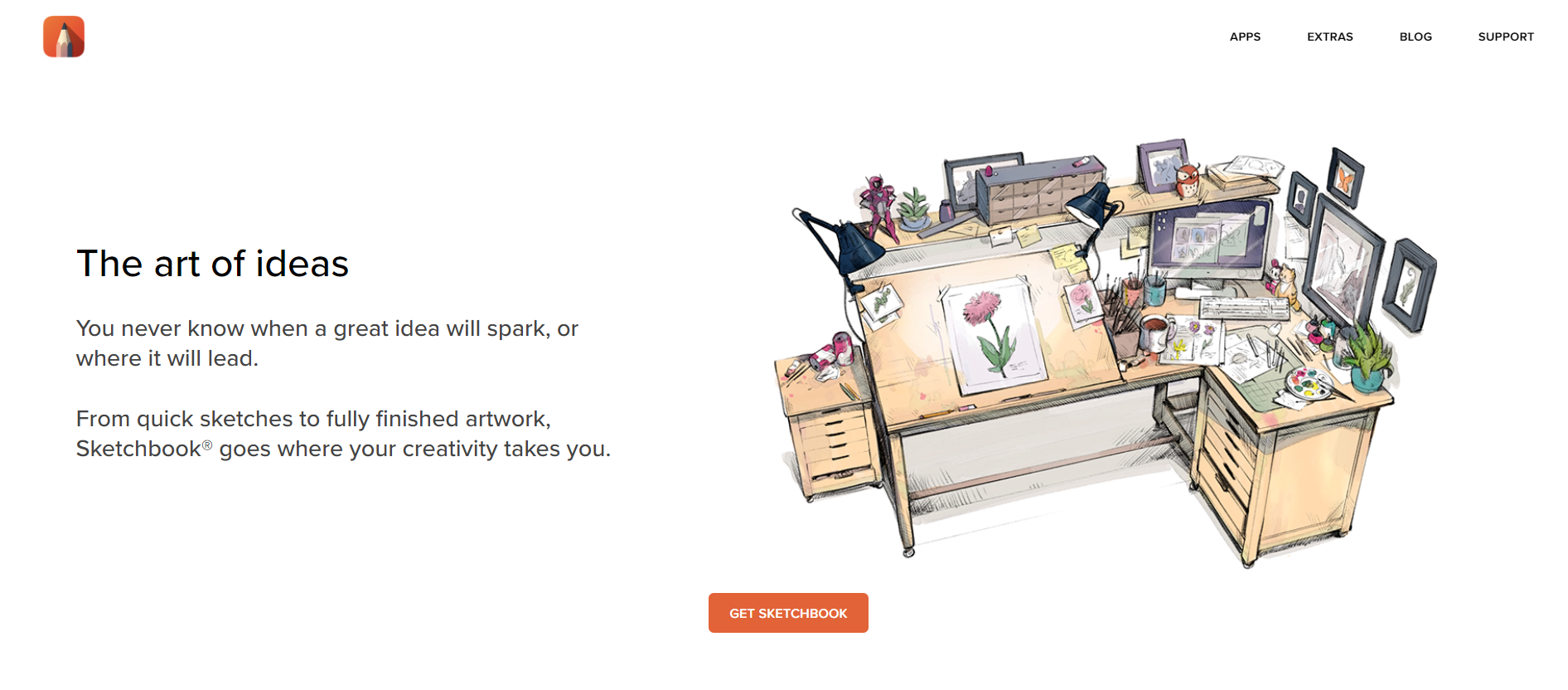
② Artstudio Pro
推荐指数:★★★★☆
功能与工具:Artstudio Pro 是一款为专业艺术家和设计师设计的图像编辑和绘图应用。它提供了大量的画笔、形状工具、全功能调色盘和文字输入工具,并且有很强的图层编辑功能。此应用并不支持动画制作。
优点:Artstudio Pro 提供了几乎所有你可能需要的绘图和图像编辑工具,且支持 PSD 文件导入导出,使得在移动设备和桌面之间的工作流程变得更加流畅。其画笔库极其丰富,并且可以自定义画笔。
缺点:Artstudio Pro 的功能非常全面,可能需要一段时间才能熟悉所有的工具和选项。此外,与一些专业级别的桌面图像编辑软件相比,可能在某些功能上还稍有不足。
适用人群:Artstudio Pro 适合专业的艺术家和设计师,以及对绘图和图像编辑有高级需求的用户。
推荐理由:如果你是一个专业的艺术家或设计师,或者你需要一个功能全面的绘图和图像编辑应用,那么 Artstudio Pro 是一个极佳的选择。它几乎包含了所有你可能需要的工具,使你的创作过程无需受限。
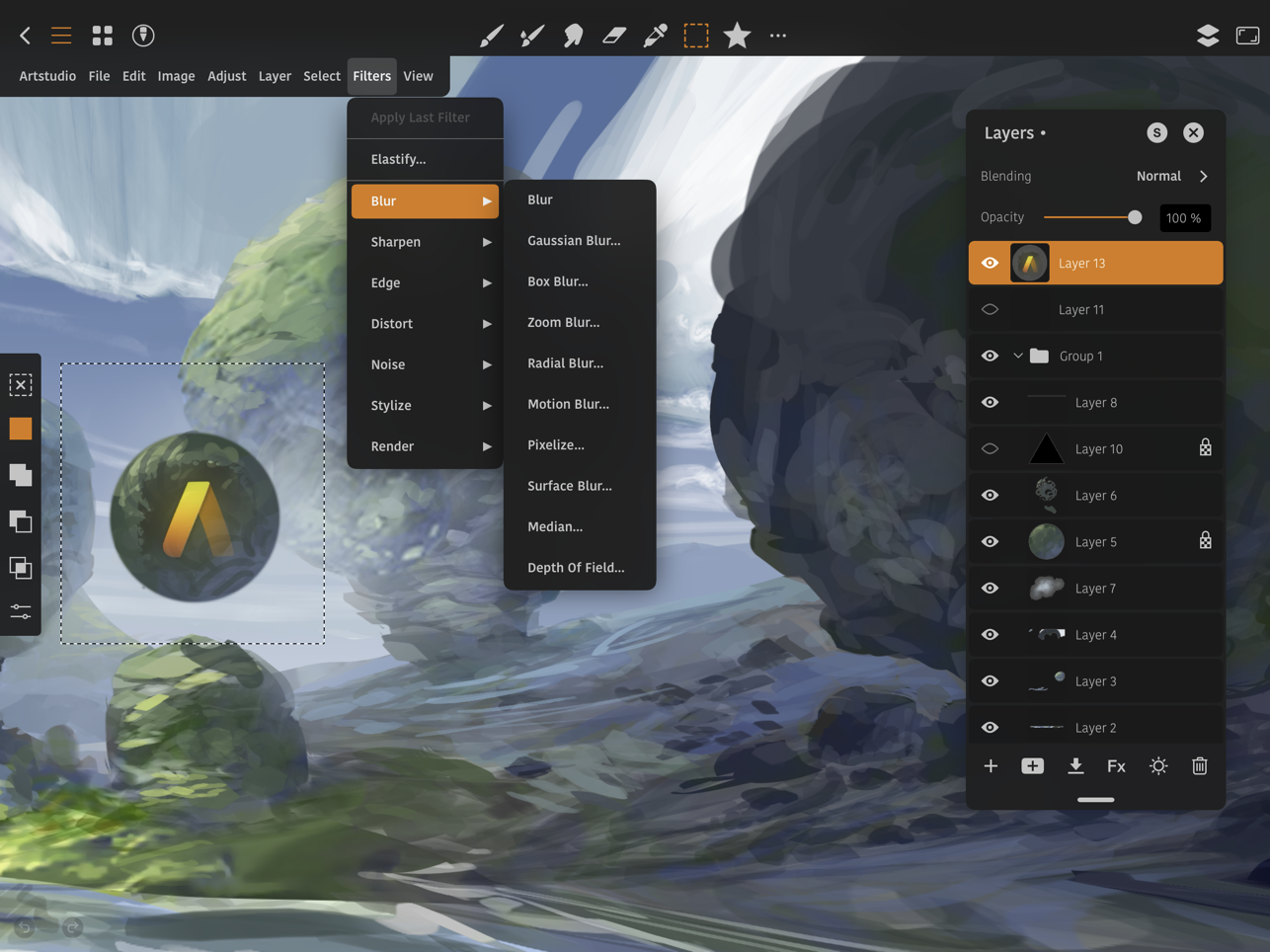
③ Clip Studio Paint
推荐指数:★★★★★
功能与工具:Clip Studio Paint 是一款非常适合制作动漫和插图的专业级绘画软件,它提供了丰富的笔刷选择、高级形状工具、全面的调色盘和文字输入工具,并有先进的图层编辑功能。这款软件特别注重动漫制作,因此支持动画制作功能。
优点:Clip Studio Paint 的强项在于其丰富的特性和工具,让你可以进行精细的艺术创作。其强大的画笔引擎和高级绘图工具被许多专业插画家和漫画家所喜爱。动画功能使其在动漫制作方面独具优势。
缺点:Clip Studio Paint 的功能如此强大,对于初学者来说可能需要花费一定的时间去熟悉和学习。此外,如果你只是寻找一款简单的绘图工具,Clip Studio Paint 可能会过于复杂。
适用人群:Clip Studio Paint 非常适合专业的插画家和漫画家,以及希望制作动画的用户。
推荐理由:如果你是专业的插画家、漫画家或动画师,Clip Studio Paint 无疑是最好的选择之一。其丰富的功能和工具能满足你的所有需求,让你可以充分发挥自己的想象力。
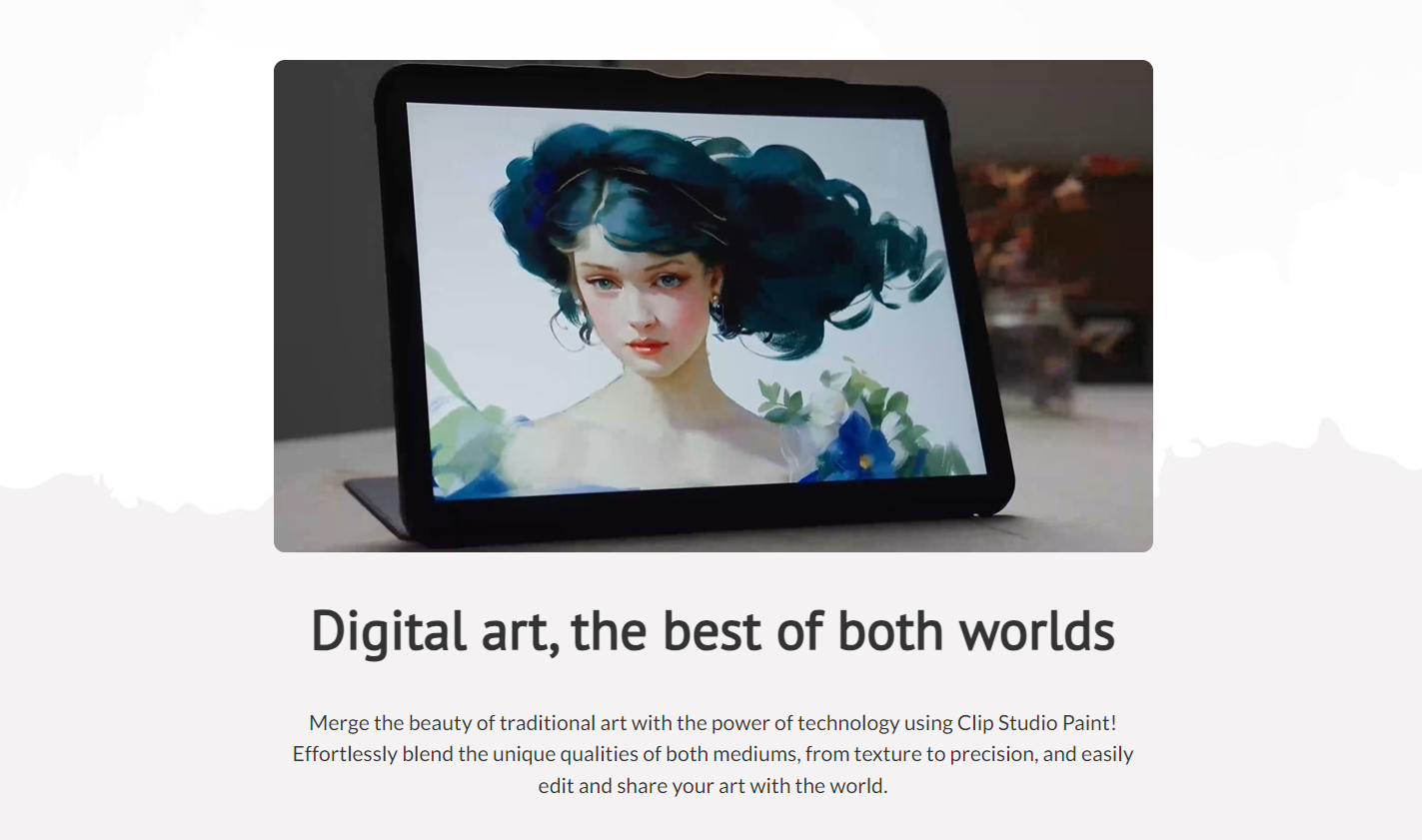
05 屏幕镜像扩展 iPad 绘画软件
Astropad Studio
推荐指数:★★★★☆
功能与工具:Astropad Studio 是一款可以将您的 iPad 转变为专业绘图板的应用。它可以与 Mac 上的任何绘图软件协同工作,以提供流畅的绘图体验。Astropad Studio 本身并不提供笔刷、形状工具或调色盘等功能,它的主要作用是作为一个“桥梁”将 iPad 与 Mac 上的绘图软件连接起来。
优点:Astropad Studio 提供了高质量的屏幕镜像和出色的笔刷性能,可以将 iPad 转变为与 Mac 无缝对接的绘图板。
缺点:Astropad Studio 需要与 Mac 上的软件配合使用,对于没有 Mac 或希望在 iPad 上使用独立绘图应用的用户来说,可能不是最佳选择。
适用人群:Astropad Studio 适合专业艺术家和设计师,或任何希望将 iPad 作为绘图板使用的 Mac 用户。
推荐理由:Astropad Studio 将 iPad 变成一个强大的绘图板,适合与 Mac 一同使用。

以上就是本次想和各位分享的 18 款好用的 iPad 绘画软件,不知道你是否从中找到了自己的最爱呢?如果有的话,欢迎在下方的评论区留言,与我们一起分享!
码字不易,如果对你有帮助的话,请别忘了赏个【三连】或是【关注】我哦,关注不迷路!
版权声明: 本文为 InfoQ 作者【彭宏豪95】的原创文章。
原文链接:【http://xie.infoq.cn/article/31886ee4f064bae123dadca23】。文章转载请联系作者。











评论